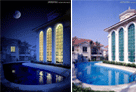当前位置:PS爱好者教程网主页 > PS调色教程 > 教程
photoshop给好看的小溪风景照调出梦幻金秋色彩(5)
时间:2012-12-24 18:46 来源:PS调色教程实例 作者:PS风景照调色教程实例 阅读:次
4、把刚才的曲线调整图层复制一层,图层不透明度改为:40%,效果如图8。
<图8>
5、新建一个图层,按Ctrl + Alt + Shift + E 盖印图层,执行:滤镜 > 模糊 > 高斯模糊,数值为5,确定后把图层混合模式改为“滤色”,图层不透明度改为:20%,加上图层蒙版,用黑白渐变拉出图9所示的效果。用黑色画笔把图层上面树干部分涂出来,效果如图10。
<图9>
最新教程
推荐教程